 |
 |
 |
|
|
|
|
||||||||
 |
 |
| …»●[قصايدليل لعالم الجوالات بجميع انواعها]●«… { .. وسائط ساحره .. بلوتوثيات ونغمات.ماسنجريات ،توبيكات ..} |
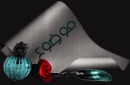
 |
|
|
أدوات الموضوع | انواع عرض الموضوع |
 |
 |
 |
|
|
|
|
||||||||
 |
 |
| …»●[قصايدليل لعالم الجوالات بجميع انواعها]●«… { .. وسائط ساحره .. بلوتوثيات ونغمات.ماسنجريات ،توبيكات ..} |
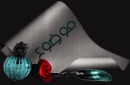
 |
|
|
أدوات الموضوع | انواع عرض الموضوع |
|
|
|
#1
|
|||||||||||||||||||||||||||||
|
|||||||||||||||||||||||||||||
|
شرح جيلبريك للفيرموير 4.3.2 iOS الغير مقيد
السلام عليكم ورحمة الله وبركاته ..  مساكم أو صبحكم الله بالخير جميع .. حي الله الايفونيين  100000 مبروك تم جلبركة الفيرموير 4.3.2 للايفون والايباد والايبود تتش لحسن الحظ آبل ماسدوا ثغرة الجيلبريك الغير مقيد للفيرموير 4.3.1 السابق .! والحين تقدر تسوي الجيلبريك للاصدار الجديد 4.3.2 iOS بدون مشاكل. شرح كيفية عمل الجيل بريك المتطلبات : أولاً : redsn0w 0.9.6rc14 وهو البرنامج الذي سيتم به عمل الجيل بريك وهو غير مقيد ..  من هنا للتحميل : للويندوز للماك الجيل بريك يعمل على الأجهزة التالية :
ثانياً : الفيرموير الخاص بجهازك للإصدار iOS 4.3.2 ..  لتحميل الفيرموير اضغط على اسم الجهاز الخاص بك : ثالثاً : برنامج iTunes بآخر نسخة له :
 يمكنك تحميله من الرابط التالي : http://www.apple.com/itunes/download أو مباشرة للويندوز من هنا : اضغط هنا رابعاً : طريقة العمل بعد جمع المتطلبات قم بشبك الجهاز الخاص بك بجهاز الكمبيوتر وافتح برنامج iTunes اختر جهاز الآيفون من قائمة الآيتونز اليسرى والآن اضغط على زر shift واختر Restore إذا كان إصدار جهازك iOS 4.3.2 تجاهل هذه الخطوة وافتح الردسنو مباشرة ..  اختر الفيرموير الخاص بجهازك الذي قمت بتحميله مسبقاً في الخطوة رقم 2  إذا كان إصدار جهازك iOS 4.3.2 ابدأ من هنا الآن قم بفتح برنامج redsnow واضغط على browse  اختر الفيرموير  إذا كان جهازك آيفون 3Gs راح يسألك إذا كان بوت روم جديد ؟ إذا كان جديد اختار نعم الآن بعد التحقق من نسخة الفيرموير اضغط نكست  سيقوم البرنامج بتحضير الجيل بريك  سيظهر لك التالي اختر Install Cydia ثم نكست  الآن تأكد من إغلاق جهازك والقيام بتوصيله جهازك في جهاز الكمبيوتر ثم اضغط نكست  الآن اتبع الخطوات التالية كما تظهر لك .. أولاً اضغط على زر التشغيل لمدة ثانيتين ..  ثانياً بدون ترك زر التشغيل اضغط على زر الهوم لتصبح ضاغطاً على الاثنين معاً لمدة 10 ثواني  ثالثاً اترك زر التشغيل دون ترك زر الهوم الذي سنظل نضغط عليه لمدة 15 ثانية ..  سيتم الآن إعادة تشغيل الجهاز  انتظر الآن حتى تتم العملية التالية ..  بعد ما ينتهي برنامج الردسنو اضغط على Finish وستتم عملية إعادة تشغيل الجهاز وقد تستغرق 5 دقائق .. بعدها سيعمل الجهاز وستجد السيديا في قائمة البرامج ..  الشرح بالفيديو : الموضوع برعاية موقع: 
|
|
|
#2 | ||||||||||||||||||||||||||||||||||||||||||||||||||||||||||||||||||||||||||||||||||||||||||||||||||||||||||||||||||||||||||||||||||||||||||||||||||||||||||||||||||||||||||||||||||||||||||||||||||||||||||||||||||||||||||||||||||||||||||||||||||||||||||||||||||

|
طرح اكثر من رائع
يعطيك العافيه
|
|



| ||||||||||||||||||||||||||||||||||||||||||||||||||||||||||||||||||||||||||||||||||||||||||||||||||||||||||||||||||||||||||||||||||||||||||||||||||||||||||||||||||||||||||||||||||||||||||||||||||||||||||||||||||||||||||||||||||||||||||||||||||||||||||||||||